简介:
随着科技的不断进步,使用U盘进行系统安装早已不再是技术极客的专利,而成为一种简便、高效的解决方案。在2024年,苹果系统已经有了更多的创新和变革,使得苹果系统U盘制作更加的轻松简便。本文将详细介绍如何利用最近发布的设备与系统来制作一个苹果系统的启动U盘,帮助科技爱好者以及电脑小白掌握这项技能。
工具原料:
系统版本:macOS Ventura 13.0及以上
品牌型号:MacBook Pro 2022款,MacBook Air M2芯片
软件版本:Disk Drill 5、Terminal
一、准备工作1、首先,确保你的Mac设备运行的是最新版本的macOS Ventura。这一版本在用户界面和系统稳定性上进行了优化,能更高效地处理系统镜像制作任务。
2、接下来,你需要准备一个空闲的U盘,建议至少16GB,以确保有足够的空间存储整个系统文件。
3、下载最新的macOS安装程序。你可以从苹果的App Store中获取最新的系统安装包。
二、制作U盘启动盘的步骤1、打开“Terminal”终端应用程序。它是制作可启动U盘的关键工具。在“应用程序”中的“实用工具”文件夹里即可找到。
2、在终端中输入命令来创建启动U盘。在输入这段命令之前,确保你的U盘已经连接到Mac并且磁盘名称正确,以免误操作删除错误的盘数据。具体命令格式如下:
`sudo /Applications/Install\ macOS\ Ventura.app/Contents/Resources/createinstallmedia --volume /Volumes/MyVolume`
这里`MyVolume`需要替换成你U盘的实际名称。
3、执行命令后,系统会要求输入管理员密码。输入后按回车,系统将开始拷贝文件。这一过程需要几分钟时间,依据文件大小及设备性能而定。
三、验证和测试1、制作完成后,安全退出U盘然后重新插入。重新启动Mac并在开机过程中按住“Option”键不放,直到看到启动管理界面。
2、在启动管理界面中,选择你的U盘图标,按回车从U盘启动。此时,若进入了安装界面,则代表苹果系统U盘制作成功。
内容延伸:1、尽管理想状态下步骤应相对简单直接,但实际上许多用户可能会遇到各种问题,比如“命令不识别”或“磁盘空间不足”等常见问题。为此,我们可以使用第三方软件如Disk Drill来检查U盘状态。
2、此外,你还可以了解macOS的发展历史及重要更新以帮助理解苹果是如何提升用户体验。例如,macOS系统从最初的稳定性改进到后来的用户界面变化,诸如Dock栏的功能增强,这些都展示了苹果在用户需求与科技创新上的平衡。
总结:
通过上述步骤,你可以轻松制作出一个苹果系统U盘,无论用于新设备的系统安装还是旧设备的系统恢复,这个方法都将是一项极有价值的技能。期待你能借助科技的力量,更好地提升日常的工作与生活效率。
标签:
苹果系统u盘MacOS启动盘苹果电脑U盘